操作方法
操作方法:在 Microsoft 365 管理中心部署 ArcGIS for Microsoft 365 加载项
描述
ArcGIS for Microsoft 365 应用程序包是 ArcGIS Online 中所有用户类型(查看者、编辑者、移动工作人员、创建者和 GIS Professional)的默认设置。 这些应用程序是 ArcGIS for Microsoft 365 的一部分,旨在带来创新且一致的地图体验,并为 Microsoft 应用程序提供新的见解和空间功能。 ArcGIS for Microsoft 365 解决方案包括以下加载项:ArcGIS for Excel、ArcGIS for Power BI、ArcGIS for SharePoint、ArcGIS for Teams 和 ArcGIS Connectors for Power Automate。
要在 Office 365 环境中部署这些加载项,用户必须 (1) 有权访问 Office 应用商店作为其 Microsoft 集中部署的一部分,如文章中所述:通过打开/关闭所有应用程序的 Office 应用商店来管理加载项下载 - Microsoft 文档,或者 (2) 特定应用程序可以由其管理员通过 Microsoft 365 管理中心部署。 本文介绍如何在 Microsoft 365 管理中心部署 ArcGIS for Microsoft 365 加载项,并使用 ArcGIS for Excel 和 ArcGIS for Teams 的示例了解其设置。
解决方案或解决方法
在 Microsoft 管理中心部署 ArcGIS for Excel
- 登录到 Microsoft 365 管理中心并导航到主页 > 加载项。 选择部署加载项选项,然后搜索所需的加载项。 在本例中为 ArcGIS for Excel,然后单击添加。
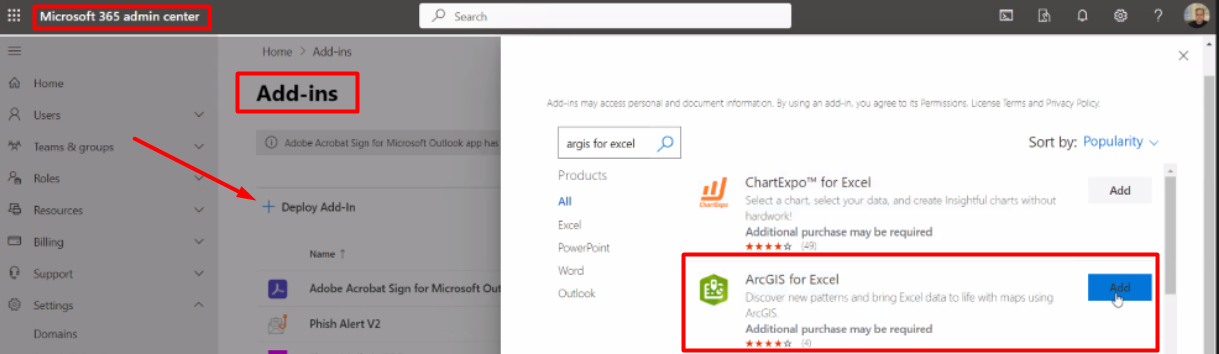
- 选择是为所有人部署加载项,还是仅为特定用户/群组部署加载项。 确保加载项的状态已打开。
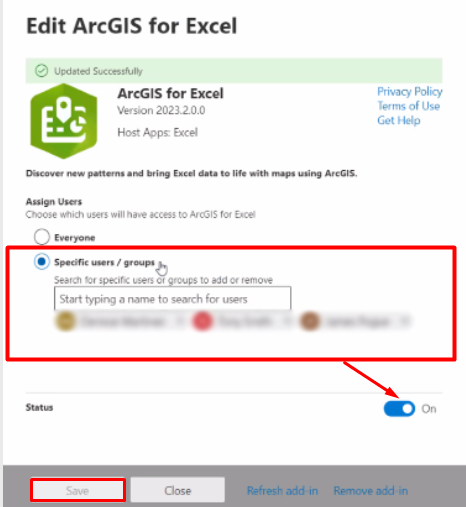
- 单击保存后,加载项部署成功,最终用户可以继续使用 Excel 进行设置。
在 Microsoft 管理中心部署 ArcGIS for Teams
- 登录到 Microsoft 365 管理中心,导航到 Teams 应用程序 > 管理应用程序,从那里浏览 ArcGIS 并打开应用程序的状态。
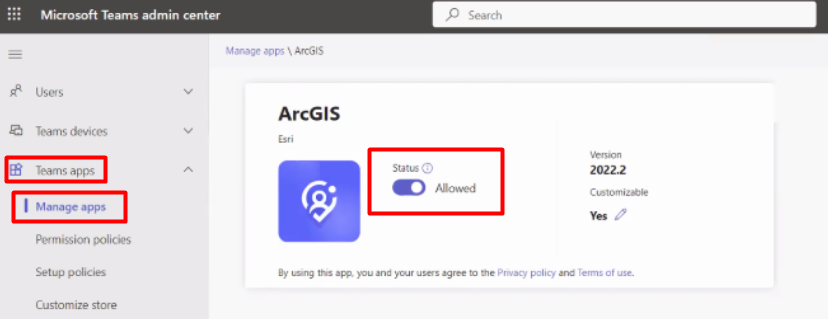
- 在权限策略选项卡中,管理员可以在 Teams 中选择现有团队,并为该特定组部署应用程序。
- 此外,在权限策略选项卡中,必须将 ArcGIS for Teams 添加为第三方应用程序, 并在组织范围内允许。
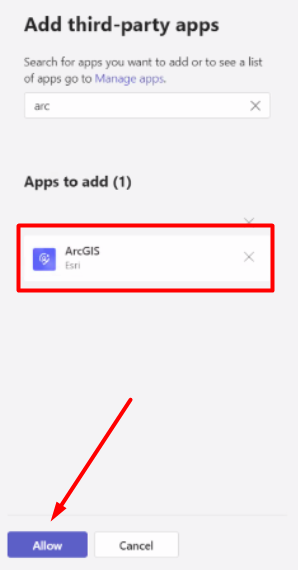
- 在此之后,加载项成功部署,最终用户可以继续在 Teams 中进行设置。
ArcGIS for Excel 的设置
- 在 Excel 中,使用搜索栏并键入 Add-Ins。 选择插入加载项,在 “Office 加载项”对话框中,如果没有加载项,请单击 刷新。
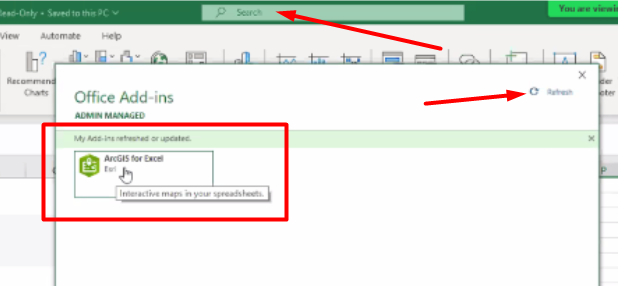
- 选择 ArcGIS for Excel 后,按照屏幕上的步骤操作(Excel 的右窗格),并在出现提示时使用 ArcGIS Online 凭据登录。

ArcGIS for Teams 的设置
- 在 Microsoft Teams 中 > 单击三点菜单并搜索 ArcGIS。
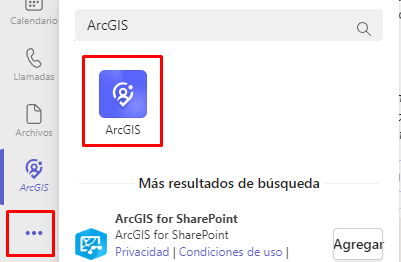
- 选择 ArcGIS 应用程序,ArcGIS for Teams 将成功添加。
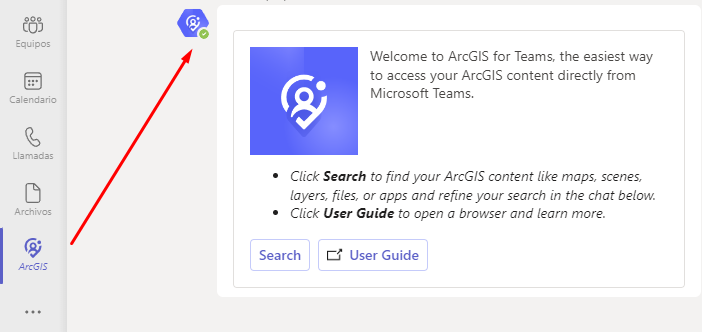
文章 ID: 000031772
获取来自 ArcGIS 专家的帮助
立即开始聊天

